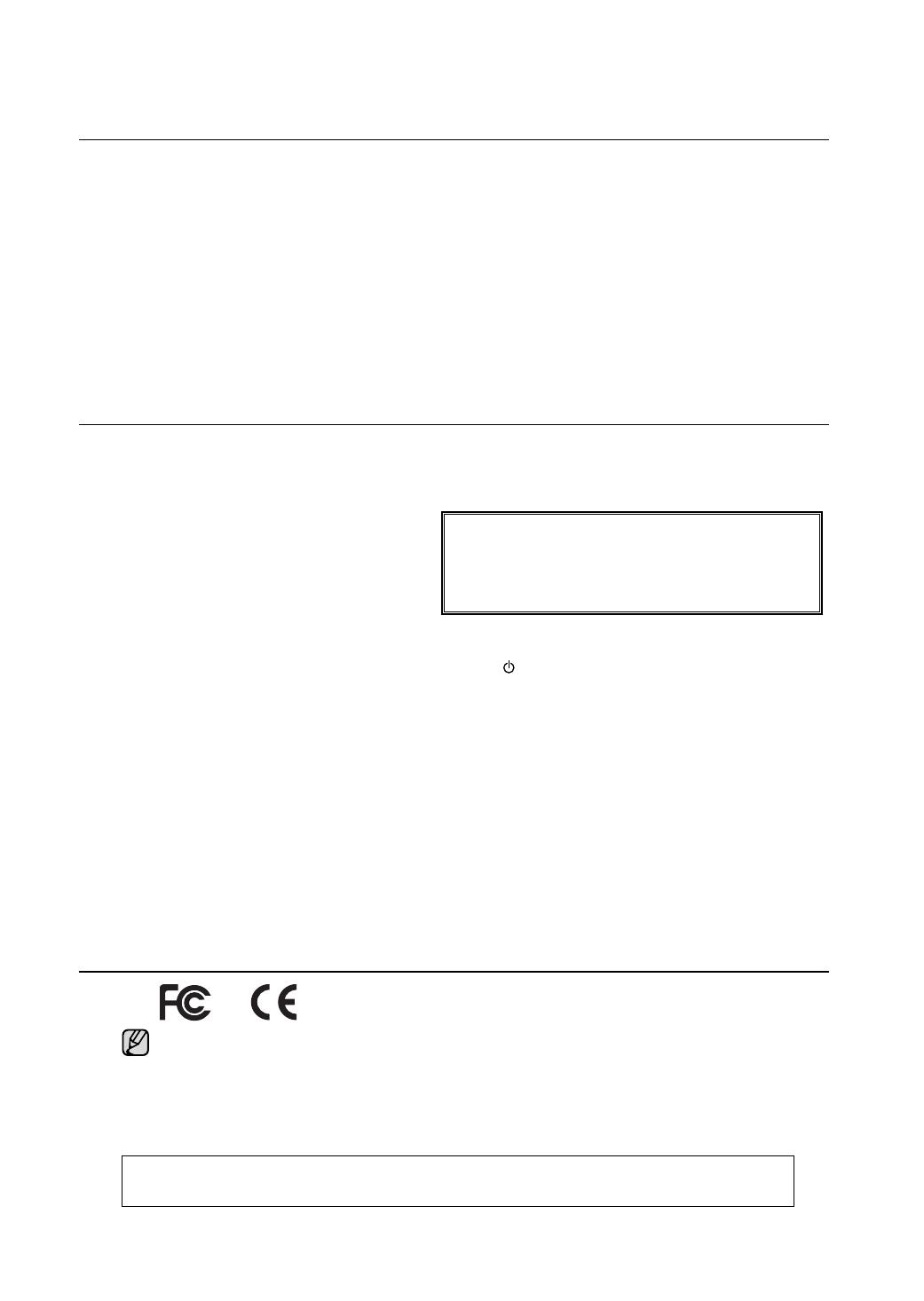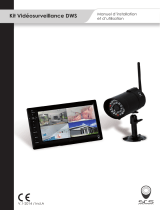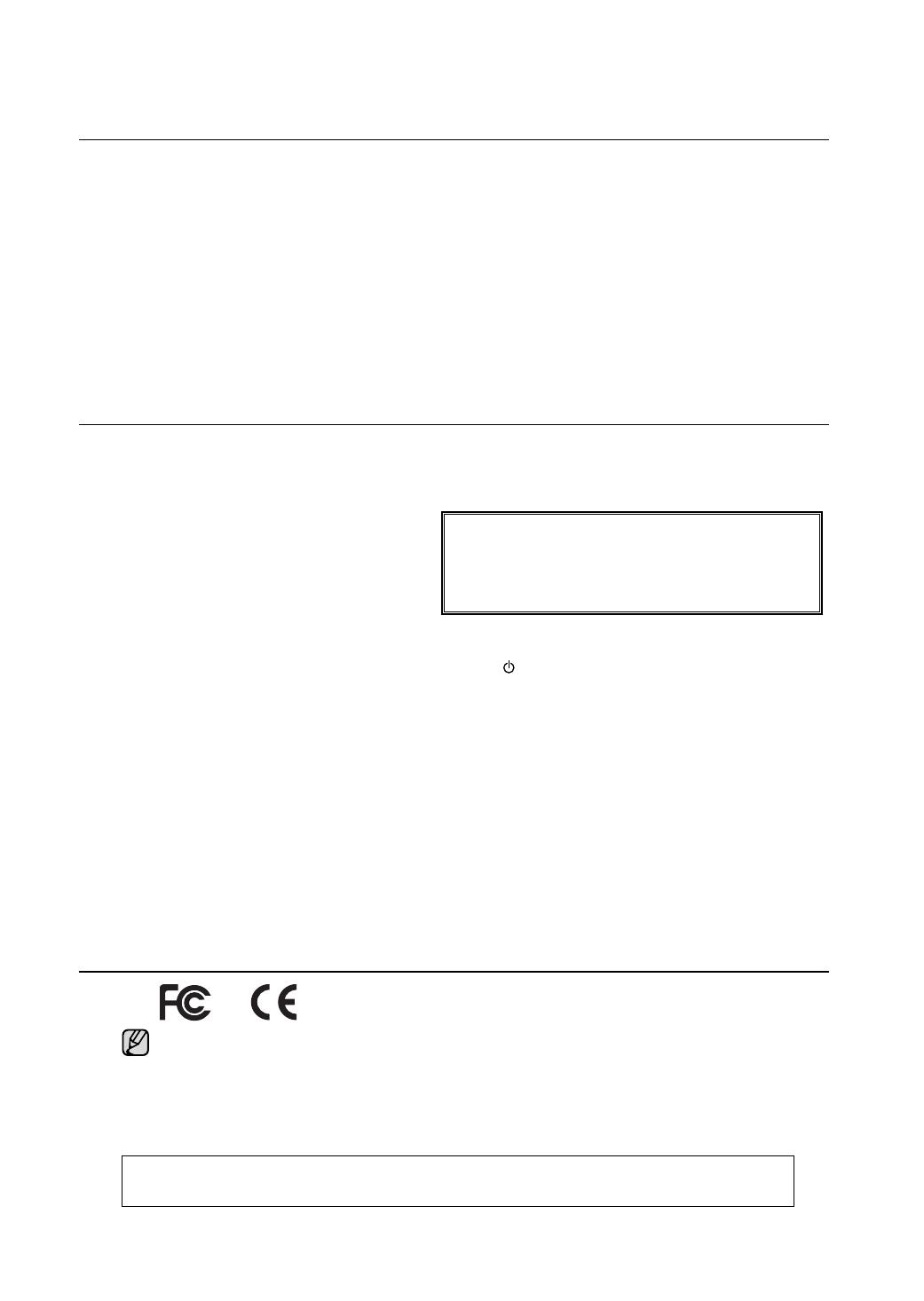
avant le démarrage
Ce manuel de l’utilisateur vous fournit les instructions relatives à l’utilisation de ce graveur numérique (DVR) : brève
introduction, noms des pièces, fonctions, connexion aux autres équipements, confi guration du menu etc.
Gardez à l’esprit les mises en garde suivantes :
SEC est propriétaire des droits d’auteurs de ce manuel.
Il ne peut être reproduit sans le consentement écrit de SEC.
Nous ne pouvons être tenus pour responsables des pertes relatives à ce produit, suite à l’utilisation d’un produit non
conforme ou au non respect des instructions mentionnées dans ce manuel.
Si vous désirez ouvrir le boîtier de votre système pour vérifi er les problèmes, veuillez consulter le technicien du point de
vente où vous avez acheté le produit.
Vous pouvez télécharger les codes source libre sur le site internet suivant : http://www.samsung.com.
Avant d’installer un périphérique externe tel qu’une mémoire ou un disque dur externe, veuillez vérifi er qu’il est
compatible avec l’enregistreur vidéo numérique (DVR) Samsung. Votre revendeur peut vous fournir la liste des
appareils compatibles avec l’enregistreur vidéo numérique (DVR) Samsung.
ATTENTION
Pile
Mettre un mauvais type de pile dans votre produit peut causer une explosion. Vous devez donc utiliser le même type que
celle actuellement utilisée avec le produit. Veuillez trouver ci-dessous les caractéristiques de la pile à utiliser.
Tension normale : 3V
Capacité normale : 220mAh
Charge standard continue : 0,2mA
Température de fonctionnement : -30 à +60°C
Arrêt système
Eteindre l’appareil alors qu’il est en fonctionnement ou effectuer des actions non autorisées peut endommager le disque
dur ou le produit lui-même. En outre, cela peut causer un dysfonctionnement du disque dur lors de l’utilisation du produit.
Veuillez éteindre l’appareil en utilisant le bouton Alimentation ( /I) situé à l’avant du graveur numérique (DVR). Après
avoir sélectionné OK dans le menu local, vous pouvez retirer le cordon d’alimentation.
Vous pouvez installer un système d’alimentation sans coupure pour garantir un fonctionnement sécurisé et prévenir les
dommages causés par des coupures d’alimentation inattendues. (Pour toutes questions concernant les systèmes d’
alimentation sans coupure, veuillez consulter votre distributeur).
Afi n de débrancher l’appareil du réseau électrique, extrayez la fi che de la prise secteur. La prise secteur sera alors
disponible pour l’emploi.
Cet appareil doit toujours être connecté à une prise secteur avec mise à la terre.
Température de fonctionnement
La gamme de température de fonctionnement garantie de ce produit est de 0° à 45°C (32° à 113°F).
Cet appareil peut ne pas fonctionner correctement si rangé pendant une période prolongée à des températures
inférieures aux températures garanties.
Si vous désirez utiliser l’appareil suite à un rangement prolongé à température faible, installez le produit à température
ambiante pendant quelques temps puis faites-le fonctionner.
La gamme de température relative au disque dur intégré est de 5°C à 55°C (41° à 113°F). Le disque dur peut ne pas
fonctionner sous des températures inférieures aux températures garanties.
APPROBATIONS DES NORMES
Cet équipement a été testé et se conforme aux limites relatives à un appareil numérique de classe A,
conformément à la partie 15 des Réglementations FCC. Ces limites sont élaborées pour fournir un degré
raisonnable de protection contre les interférences dangereuses si l’équipement fonctionne dans un environnement
commercial. Cet équipement génère, utilise et peut produire une énergie à radio fréquence, s’il n’est pas
installé et utilisé selon le manuel d’instruction, il peut causer des interférences nuisibles aux communications
radiophoniques. Le fonctionnement de cet équipement au sein d’une zone résidentielle peut provoquer des
interférences dangereuses, dans ce cas l’utilisateur est sommé de corriger l’interférence à ses propres frais.
USA CALIFORNIE UNIQUEMENT
Cet avertissement relatif au perchlorate ne s’applique qu’aux cellules de pièce
au lithium CR (Dioxyde de manganèse) contenues dans le produit vendu et
distribué UNIQUEMENT en Californie et aux USA.
“Matériau de perchlorate - vous devez respecter une manipulation particulière,
Reportez-vous à www.dtsc.ca.gov/hazardouswaste/perchlorate.”
La batterie rechargeable intégrée à ce produit ne peut pas être remplacée par l’utilisateur.
Pour plus d’informations sur son remplacement, contactez votre fournisseur de services.
SHR_6042_Fra.indb ivSHR_6042_Fra.indb iv 6/6/2009 10:14:33 AM6/6/2009 10:14:33 AM